PyQT开发图形界面的应用时,QListWidget类用于生成列表,可以方便对列表项进行选择,添加,删除,编辑操作。
1. QListWidget 代码实现步骤:
- 生成QListWidget对象
- 构建 QListWidgetItem 列表项目对象
- 对列表项进行添加,删除,修改操作等
2. 准备 PyQT 演示代码框架
在本例中,将建立 1个窗口,包含4个控件:
- 1个QListWidget对象,
- 1个输入控件;
- 1个添加列表项按钮;
- 1个删除列表项按钮
准备1个演示代码框架
from PyQt5.QtWidgets import *
from PyQt5.QtCore import *
from PyQt5.QtGui import *
import sys
W_WIDTH = 400
W_HEIGHT = 400
W_X = 725
W_Y = 350
class CreateButton:
def __init__(self, window, text, width, height, x, y):
self.button = QPushButton(window)
self.button.setText(text)
self.button.resize(width, height)
self.button.move(x, y)
def get_instance(self):
return self.button
class MyWin(QMainWindow):
def __init__(self):
super(MyWin, self).__init__()
self.init()
self.show()
def writetextbox(self):
self.textbox.setPlainText("test")
def textboxcreate(self):
self.textbox = QPlainTextEdit(self)
self.textbox.move(150,25)
self.textbox.resize(75, 25)
def init(self):
self.resize(W_WIDTH, W_HEIGHT)
self.move(W_X, W_Y)
self.setWindowTitle('QlistWidget Example')
self.textbox = QPlainTextEdit(self)
self.textbox.move(145,5)
self.textbox.resize(125, 25)
self.button_add_item = CreateButton(self, "Add Item", 120, 25, 275, 5).get_instance()
self.button_remove_item = CreateButton(self, "Remove Item", 250, 25, 145, 35).get_instance()
app = QApplication(sys.argv)
win = MyWin()
sys.exit(app.exec_())
##3. QListWidget 代码实现
3.1 创建 QListWidget对象
self.mylist = QListWidget(self)
3.2 添加列表项
新生成的列表是空的。 列表项数据为 QListWidgetItem类的对象
用addItem()方法向列表中添加列表项,
list_item1 = QListWidgetItem(“Pear”)
self.mylist.addItem(list_item1)
在本例中,列表项内容通过 textEdit 输入框输入,单击 button_add_item 按钮后,将输入内容添加至列表中,如果输入框为空,会弹出提示框报错。
将 button_add_item按钮的 clicked 信号绑定到 slot 方法 addItem()
self.button_add_item.clicked.connect(self.additem)
def additem(self):
if self.textbox.toPlainText() == "" or self.textbox.toPlainText() is None:
msgbox = QMessageBox()
msgbox.setIcon(QMessageBox.Critical)
msgbox.setText("Item cannot be empty")
msgbox.setWindowTitle("Error")
msgbox.setStandardButtons(QMessageBox.Ok)
msgbox.exec()
else:
self.mylist.addItem(QListWidgetItem(self.textbox.toPlainText()))
self.textbox.setPlainText(None)
3.3 删除列表项
选中1个列表项后,单击按钮 button_remove_item ,将删除该列表项
将 button_remove_item 按钮的 clicked 信号绑定到 slot 方法 delItem()
self.button_remove_item.clicked.connect(self.delitem)
def delitem(self):
selected_row = self.mylist.currentRow()
item = self.mylist.takeItem(selected_row)
del item
3.4 修改列表项
本例可通过双击列表项对其进行修改。 该列表项的flags就先置为Qt.ItemIsEditable。
将QListWidget对象的itemDoubleClicked 信号绑定至 DoubleClicked_to_edit 方法
self.mylist.itemDoubleClicked.connect(self.DoubleClicked_to_edit)
def DoubleClicked_to_edit(self, item):
item.setFlags(item.flags() | Qt.ItemIsEditable)
if not item.isSelected():
item.setSelected(True)
3.5 运行项目
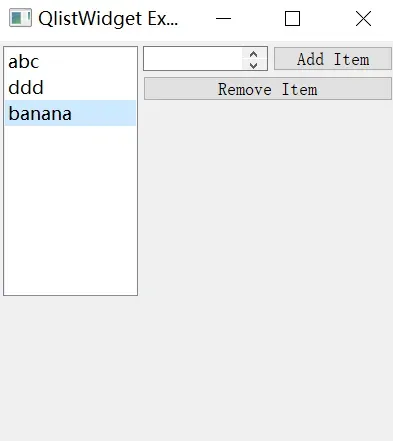
4. 完整代码
from PyQt5.QtWidgets import *
from PyQt5.QtCore import *
from PyQt5.QtGui import *
import sys
W_WIDTH = 400
W_HEIGHT = 400
W_X = 725
W_Y = 350
class CreateButton:
def __init__(self, window, text, width, height, x, y):
self.button = QPushButton(window)
self.button.setText(text)
self.button.resize(width, height)
self.button.move(x, y)
def get_instance(self):
return self.button
class MyWin(QMainWindow):
def __init__(self):
super(MyWin, self).__init__()
self.init()
self.show()
def writetextbox(self):
self.textbox.setPlainText("test")
def textboxcreate(self):
self.textbox = QPlainTextEdit(self)
self.textbox.move(150,25)
self.textbox.resize(75, 25)
def init(self):
self.resize(W_WIDTH, W_HEIGHT)
self.move(W_X, W_Y)
self.setWindowTitle('QlistWidget Example')
self.mylist = QListWidget(self)
self.mylist.setGeometry(5,5,135,250)
self.textbox = QPlainTextEdit(self)
self.textbox.move(145,5)
self.textbox.resize(125, 25)
self.button_add_item = CreateButton(self, "Add Item", 120, 25, 275, 5).get_instance()
self.button_add_item.clicked.connect(self.additem)
self.button_remove_item = CreateButton(self, "Remove Item", 250, 25, 145, 35).get_instance()
self.button_remove_item.clicked.connect(self.delitem)
self.mylist.itemDoubleClicked.connect(self.DoubleClicked_to_edit)
def additem(self):
if self.textbox.toPlainText() == "" or self.textbox.toPlainText() is None:
msgbox = QMessageBox()
msgbox.setIcon(QMessageBox.Critical)
msgbox.setText("Item cannot be empty")
msgbox.setWindowTitle("Error")
msgbox.setStandardButtons(QMessageBox.Ok)
msgbox.exec()
else:
self.mylist.addItem(QListWidgetItem(self.textbox.toPlainText()))
self.textbox.setPlainText(None)
def delitem(self):
selected_row = self.mylist.currentRow()
item = self.mylist.takeItem(selected_row)
del item
def DoubleClicked_to_edit(self, item):
item.setFlags(item.flags() | Qt.ItemIsEditable)
if not item.isSelected():
item.setSelected(True)
app = QApplication(sys.argv)
win = MyWin()
sys.exit(app.exec_())
上述代码支持PyQT5, PyQT6 版本。
文章出处登录后可见!
已经登录?立即刷新
